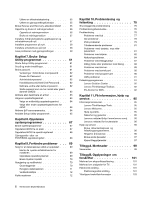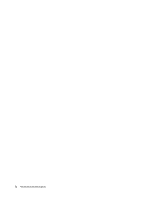Lenovo ThinkCentre Edge 71 (Norwegian) User Guide
Lenovo ThinkCentre Edge 71 Manual
 |
View all Lenovo ThinkCentre Edge 71 manuals
Add to My Manuals
Save this manual to your list of manuals |
Lenovo ThinkCentre Edge 71 manual content summary:
- Lenovo ThinkCentre Edge 71 | (Norwegian) User Guide - Page 1
ThinkCentre Brukerhåndbok Maskintyper: 1577, 1579 og 1607 - Lenovo ThinkCentre Edge 71 | (Norwegian) User Guide - Page 2
A "Merknader" på side 99. Andre utgave (Desember 2011) © Copyright Lenovo 2011. MERKNAD OM BEGRENSEDE RETTIGHETER: Hvis data eller programvare blir levert i henhold til en GSA-kontrakt (General Services Administration), er bruk, reproduksjon eller avgivelse underlagt begrensningene i kontrakt nummer - Lenovo ThinkCentre Edge 71 | (Norwegian) User Guide - Page 3
sikkerhetsinformasjon v Service og oppgraderinger 19 Tilgjengelighet og komfort 19 © Copyright Lenovo 2011 Organisere arbeidsplassen 19 Komfort 19 Gjenskinn og belysning 20 integrert kabellås 25 Bruke passord 25 BIOS-passord 25 Windows-passord 26 Konfigurere fingeravtrykkleseren 26 Bruk av - Lenovo ThinkCentre Edge 71 | (Norwegian) User Guide - Page 4
samsvarsmodus 64 Avslutte Setup Utility-programmet 65 Kapittel 8. Oppdatere systemprogrammer 67 Bruke systemprogrammer 67 Oppdatere BIOS fra en plate 67 Oppdatere BIOS fra operativsystemet . . . . . 68 Gjenopprette etter en POST/BIOS-oppdateringsfeil 68 Kapittel 9. Forhindre problemer . . . 69 - Lenovo ThinkCentre Edge 71 | (Norwegian) User Guide - Page 5
. . 105 Informasjon om gjenvinning 105 Informasjon om gjenvinning i Brasil 106 Informasjon om batterigjenvinning for Taiwan . . 107 Informasjon om batterigjenvinning for EU . . . . 107 Stikkordregister 109 © Copyright Lenovo 2011 iii - Lenovo ThinkCentre Edge 71 | (Norwegian) User Guide - Page 6
iv ThinkCentre Brukerhåndbok - Lenovo ThinkCentre Edge 71 | (Norwegian) User Guide - Page 7
du laste ned en PDF-versjon (på engelsk) fra Lenovo®s nettsted for brukerstøtte på adressen http://support.lenovo.com. Du finner også veiledningen ThinkCentre Sikkerhet og garantier og ThinkCentre Brukerhåndbok på flere språk på Lenovos nettsted for brukerstøtte. Service og oppgraderinger Du må ikke - Lenovo ThinkCentre Edge 71 | (Norwegian) User Guide - Page 8
strømspenningen for strømskinnen. Rådfør deg med en elektriker hvis du vil ha mer informasjon om strømbelastning, strømkrav og strømspenning. vi ThinkCentre Brukerhåndbok - Lenovo ThinkCentre Edge 71 | (Norwegian) User Guide - Page 9
i områder med stor trafikk. Hvis du må bruke maskinen i slike områder, må du kontrollere den oftere og rengjøre den hvis det er nødvendig. © Copyright Lenovo 2011 vii - Lenovo ThinkCentre Edge 71 | (Norwegian) User Guide - Page 10
enn trådløs type) i tordenvær. Du kan få støt ved lynnedslag. • Ikke bruk telefonen til å rapportere en gasslekkasje hvis telefonen befinner seg i nærheten av lekkasjen. viii ThinkCentre Brukerhåndbok - Lenovo ThinkCentre Edge 71 | (Norwegian) User Guide - Page 11
denne etiketten påklistret. Ingen av disse komponentene inneholder deler som kan repareres. Hvis du får problemer med en av disse delene, må du kontakte en servicetekniker. Rengjøring og vedlikehold Sørg på en myk klut og tørk deretter av overflatene på datamaskinen. © Copyright Lenovo 2011 ix - Lenovo ThinkCentre Edge 71 | (Norwegian) User Guide - Page 12
x ThinkCentre Brukerhåndbok - Lenovo ThinkCentre Edge 71 | (Norwegian) User Guide - Page 13
modell, gjør du ett av følgende: • Åpne programmet Lenovo BIOS Setup Utility ved å følge instruksjonene i Kapittel 7 "Bruke Setup Utility-programmet" på side 61. Velg deretter Main ➙ System Summary for å vise informasjonen. • I Windows-miljøet klikker du Start, høyreklikk Datamaskin og velg - Lenovo ThinkCentre Edge 71 | (Norwegian) User Guide - Page 14
-samsvarsmodus" på side 64. • Intel Standard BIOS) og SM-programvare SM BIOS-spesifikasjonen definerer datastrukturer og tilgangsmetoder i et BIOS som lar brukeren eller programmet lagre og hente fram informasjon for den aktuelle datamaskinen. • Wake on LAN Wake on LAN er en standard for Ethernet - Lenovo ThinkCentre Edge 71 | (Norwegian) User Guide - Page 15
Inn/ut-funksjoner (I/O) • En Ethernet-kontakt • En DVI-skjermkontakt • En seriell port med 9 kontaktpunkter som tilleggsutstyr • En VGA- side 5. Forhåndsinstallert operativsystem Maskinen din ble levert med operativsystemet Microsoft® Windows® 7 forhåndsinstallert. Kapittel 1. Produktoversikt 3 - Lenovo ThinkCentre Edge 71 | (Norwegian) User Guide - Page 16
(varierer avhengig av modelltype) • Linux® • Microsoft Windows XP Professional SP 3 Spesifikasjoner Denne delen inneholder fysiske spesifikasjoner for i trykken. Det er mulig at flere operativsystemer blir identifisert av Lenovo som kompatible med maskinen, etter utgivelsen av denne boken. Denne - Lenovo ThinkCentre Edge 71 | (Norwegian) User Guide - Page 17
Recovery® Forbedret sikkerhetskopiering og gjenoppretting ThinkVantage System Update Oppdateringer og drivere Lenovo Welcome Velkomstprogrammet Lenovo fingeravtrykket ditt til oppstartingspassordet, harddiskpassordet og Windows-passordet. Slik kan fingeravtrykkautentisering erstatte passordene - Lenovo ThinkCentre Edge 71 | (Norwegian) User Guide - Page 18
mstyring for din ThinkCentre®-datamaskin. Med Rescue and Recovery ThinkVantage Rescue and Recovery-programmet er problemer, få hjelp og gjenopprette fra systemkrasj selv når det ikke er mulig å starte Windows-operativsystemet. Merk: Hvis Forbedret sikkerhetskopiering og gjenoppretting-ikonet i Lenovo - Lenovo ThinkCentre Edge 71 | (Norwegian) User Guide - Page 19
, enhetsdrivere, BIOS-oppdateringer og andre tredjepartsapplikasjoner). Adobe Reader Adobe Reader er et verktøy som brukes til å vise, skrive ut og søke i PDF-dokumenter. Antivirusprogramvare Maskinen leveres med antivirusprogramvare som du kan bruke til å oppdage og fjerne datavirus. Lenovo har - Lenovo ThinkCentre Edge 71 | (Norwegian) User Guide - Page 20
foran på maskinen 1 Aktivitetsindikator for harddiskstasjonen 2 Strøm-indikator 3 Strømbryter 4 Utløser-/lukkeknapp for optisk stasjon 5 USB-kontakt (USB-kontakt 1) 6 Hodetelefonkontakt 7 Mikrofonkontakt 8 USB-kontakt (USB-kontakt 2) 8 ThinkCentre Brukerhåndbok - Lenovo ThinkCentre Edge 71 | (Norwegian) User Guide - Page 21
koble til en DVI-skjerm eller andre enheter som bruker en DVI-skjermkontakt. Brukes til å koble til en Ethernet-kabel for et lokalnett. (LAN). Merk: For å tilfredsstille kravene om elektromagnetisk kompatibilitet må du bruke skjermede og jordede kabler og kontaktutstyr. Kapittel 1. Produktoversikt - Lenovo ThinkCentre Edge 71 | (Norwegian) User Guide - Page 22
3. Plassering av komponenter 1 Kjøleribbe og viftemodul 2 Minnemoduler (2) 3 Frontdeksel 4 Harddiskstasjon 5 PCI-kort (installert på enkelte modeller) 6 Spor for PCI Express x16-grafikkort 7 Systembord 8 Strømforsyningsenhet 10 ThinkCentre Brukerhåndbok - Lenovo ThinkCentre Edge 71 | (Norwegian) User Guide - Page 23
og strøbrytere) 11 USB-kontakt 1 foran (for tilkobling av USB-port 1 og 2 på frontdekselet) 12 Clear CMOS (Complementary Metal Oxide Semiconductor) /Recovery-krysskobling 13 USB-kontakt 2 foran (for tilkobling av ytterligere USB-enheter) 14 USB-kontakt 3 foran (for tilkobling av ytterligere USB - Lenovo ThinkCentre Edge 71 | (Norwegian) User Guide - Page 24
modeller) 2 Brønn 2 - Stasjonsbrønn for smal kortleser 3 Brønn 3 - Primær harddiskbrønn (med en 3,5-tommers SATA-harddisk installert) 4 Brønn 4 - Sekundær harddiskbrønn 12 ThinkCentre Brukerhåndbok - Lenovo ThinkCentre Edge 71 | (Norwegian) User Guide - Page 25
og modell Etiketten for maskintype og modell identifiserer datamaskinen. Når du kontakter Lenovo for å få hjelp, oppgir du informasjon om maskintype og modell slik at teknikerne kan identifisere maskinen og gi deg raskere service. Dette er et eksempel på etikett for maskintype og modell. Figur - Lenovo ThinkCentre Edge 71 | (Norwegian) User Guide - Page 26
14 ThinkCentre Brukerhåndbok - Lenovo ThinkCentre Edge 71 | (Norwegian) User Guide - Page 27
54. Du kan også bestille produktgjenopprettingsplater fra Lenovos Customer Support Center i tilfelle harddiskfeil. Du finner informasjon om hvordan du kontakter Customer Support Center under Kapittel 11 "Få informasjon, hjelp og service" på side 95. Før du bruker Product Recovery-platene, må du lese - Lenovo ThinkCentre Edge 71 | (Norwegian) User Guide - Page 28
fingeravtrykkleseren klikker du Start ➙ Alle programmer ➙ Lenovo ThinkVantage Tools ➙ Fingeravtrykkleser. Følg instruksjonene på og endre andre standardfunksjoner via funksjonen for museegenskaper i Windows kontrollpanel. Justere lyden Lyden er viktig når du . 16 ThinkCentre Brukerhåndbok - Lenovo ThinkCentre Edge 71 | (Norwegian) User Guide - Page 29
til oppgavelinjen Slik legger du volumikonet til oppgavelinjen i Windows 7: 1. Fra Windows-skrivebordet klikker du på Start ➙ Kontrollpanel ➙ Utseende har en DVD-stasjon, kan denne lese DVD-ROM-plater, DVD-R-plater, DVD-RAM-plater, DVD-RW-plater og alle typer CDer, for eksempel CD-ROM-plater, CD - Lenovo ThinkCentre Edge 71 | (Norwegian) User Guide - Page 30
eller DVD: 1. Klikk på Start ➙ Alle programmer ➙ Corel DVD MovieFactory Lenovo Edition. 2. Følg instruksjonene på skjermen. Hvis du vil ha mer informasjon kan du slå opp i hjelpefunksjonen til programmet. Du kan også bruke Windows Medieavspilling til å skrive data til CD og data-DVD. Du finner flere - Lenovo ThinkCentre Edge 71 | (Norwegian) User Guide - Page 31
mulig måte. Noen av disse teknologiene ligger allerede i operativsystemet, mens andre kan kjøpes via forhandlere eller Internett: http://www.lenovo.com/healthycomputing Organisere arbeidsplassen For at du skal få brukt maskinen mest mulig effektivt, er det viktig at du plasserer utstyret på den - Lenovo ThinkCentre Edge 71 | (Norwegian) User Guide - Page 32
du registrerer maskinen, blir det lagt informasjon inn i en database, noe som gjør det mulig for Lenovo å kontakte deg ved en tilbakekalling eller andre alvorlige problemer. I tillegg tilbys det i enkelte land utvidede rettigheter og tjenester til registrerte brukere. 20 ThinkCentre Brukerhåndbok - Lenovo ThinkCentre Edge 71 | (Norwegian) User Guide - Page 33
du befinner deg i for øyeblikket, må du enten kjøpe en ny strømledning eller adaptere til strømkontakten. Du kan bestille strømledninger direkte fra Lenovo. For mer informasjon om strømledninger og delenumre, går du til: http://www - Lenovo ThinkCentre Edge 71 | (Norwegian) User Guide - Page 34
22 ThinkCentre Brukerhåndbok - Lenovo ThinkCentre Edge 71 | (Norwegian) User Guide - Page 35
forhånd, kan du starte maskinen, logge deg på systemet og starte Setup Utility-programmet ved å dra fingeren over leseren, uten at du trenger å flere opplysninger under "Velge eller endre oppstartingssekvens for enhet" på side 64. • Oppstarting uten tastatur eller mus Datamaskinen kan logge seg på - Lenovo ThinkCentre Edge 71 | (Norwegian) User Guide - Page 36
Låse maskindekselet Ved å låse fast datamaskindekselet kan du hindre uvedkommende i å ta av dekselet på maskinen. Maskinen er utstyrt med et feste for hengelås slik at dekselet ikke kan fjernes når du setter på en hengelås. Figur 7. Installere en hengelås 24 ThinkCentre Brukerhåndbok - Lenovo ThinkCentre Edge 71 | (Norwegian) User Guide - Page 37
å søke etter Kensington på: http://support.lenovo.com Figur 8. Integrert kabellås Bruke passord Du kan definere forskjellige passord via Microsoft Windows-operativsystemet og via BIOS i maskinen for å hindre uautorisert bruk av maskinen. BIOS-passord Ved hjelp av BIOS Setup Utility-programmet kan du - Lenovo ThinkCentre Edge 71 | (Norwegian) User Guide - Page 38
-brannmuren. Du finner informasjon om hvordan du bruker Windows-brannmuren i "Hjelp og støtte" på side 95. Beskytte data mot virus Maskinen leveres med antivirusprogramvare som du kan bruke til å oppdage og fjerne datavirus. Lenovo har installert en fullstendig versjon av antivirusprogramvare med 30 - Lenovo ThinkCentre Edge 71 | (Norwegian) User Guide - Page 39
Du finner informasjon om hvordan du bruker antivirusprogramvaren, i hjelpen til programvaren. Kapittel 4. Sikkerhet 27 - Lenovo ThinkCentre Edge 71 | (Norwegian) User Guide - Page 40
28 ThinkCentre Brukerhåndbok - Lenovo ThinkCentre Edge 71 | (Norwegian) User Guide - Page 41
eller forsøk å reparere den før du har lest og forstått "Viktig sikkerhetsinformasjon" på side v. Merknader: 1. Bruk bare maskindeler fra Lenovo. 2. Når du skal installere eller bytte ut tilleggsutstyr, følger du instruksjonene i denne delen og instruksjonene som følger med utstyret. Installere - Lenovo ThinkCentre Edge 71 | (Norwegian) User Guide - Page 42
ått "Viktig sikkerhetsinformasjon" på side v. Denne delen inneholder instruksjoner som forklarer hvordan du fjerner og setter på plass frontdekselet. Slik fjerner du og setter på plass frontdekselet: 30 ThinkCentre Brukerhåndbok - Lenovo ThinkCentre Edge 71 | (Norwegian) User Guide - Page 43
1. Slå av maskinen og trekk ut alle strømledninger fra stikkontaktene. 2. Fjern maskindekselet. Se "Fjerne maskindekselet" på side 29. 3. Fjern frontdekselet ved å løsne de tre plasttappene på venstre side og vippe frontdekselet utover. Figur 10. Fjerne frontdekselet Kapittel 5. Installere eller - Lenovo ThinkCentre Edge 71 | (Norwegian) User Guide - Page 44
eller bytter du et PCI-kort: 1. Slå av maskinen og trekk ut alle strømledninger fra stikkontaktene. 2. Fjern maskindekselet. Se "Fjerne maskindekselet" på side 29. 32 ThinkCentre Brukerhåndbok - Lenovo ThinkCentre Edge 71 | (Norwegian) User Guide - Page 45
3. Fjern skruen som holder PCI-kortlåsemekanismen på plass på baksiden av maskinen. Figur 12. Fjerne skruen som holder PCI-kortlåsemekanismen på plass. 4. Følg en av disse fremgangsmåtene, avhengig av om du skal installere eller bytte ut et PCI-kort: • Hvis du skal installere et PCI-kort, fjerner du - Lenovo ThinkCentre Edge 71 | (Norwegian) User Guide - Page 46
-grafikkort, må du kontrollere at festeklemmene til minnesporet er lukket før du setter inn grafikkortet. 7. Drei låsmekanismen til kortet til lukket posisjon for å sikre PCI-kortet. 34 ThinkCentre Brukerhåndbok - Lenovo ThinkCentre Edge 71 | (Norwegian) User Guide - Page 47
Figur 14. Installere et PCI-kort 8. Sett inn og stram skruen for å feste PCI-kortlåsemekanismen. Neste trinn: • Hvis du skal installere annen maskinvare, fortsetter du med instruksjonene for den aktuelle maskinvaren. • Gå til "Avslutte arbeidet med å bytte ut deler" på side 50 for å fullføre - Lenovo ThinkCentre Edge 71 | (Norwegian) User Guide - Page 48
15. Fjerne en minnemodul • Hvis du setter inn en minnemodul, åpner du festeklemmene til minnesporet der du vil installere minnemodulen. Figur 16. Åpne festeklemmene 36 ThinkCentre Brukerhåndbok - Lenovo ThinkCentre Edge 71 | (Norwegian) User Guide - Page 49
datoen, klokkeslettet og konfigurasjonsinformasjonen (inkludert passord). Du får en feilmelding når du slår på maskinen. Les merknaden om "Litiumbatteri" i veiledningen ThinkCentre Sikkerhet og Garantier for å få informasjon om hvordan du bytter ut og kvitter deg med batteriet. Slik bytter du ut - Lenovo ThinkCentre Edge 71 | (Norwegian) User Guide - Page 50
maskinen og alle tilkoblede enheter. 8. Bruk Setup Utility-programmet til å stille inn dato, klokkeslett og eventuelle passord. Se Kapittel 7 "Bruke Setup Utility-programmet" på side 61. Neste trinn holder harddisken på plass. Skyv så harddiskstasjonen ut av kabinettet. 38 ThinkCentre Brukerhåndbok - Lenovo ThinkCentre Edge 71 | (Norwegian) User Guide - Page 51
Figur 20. Fjerne den primære harddiskstasjonen 6. Skyv den nye harddiskstasjonen inn i harddiskstasjonsbrønnen og juster skruehullene i den nye harddiskstasjonen mot de tilsvarende hullene i stasjonsbrønnen. Så setter du inn og strammer de fire skruene for å feste den nye harddiskstasjonen. Figur - Lenovo ThinkCentre Edge 71 | (Norwegian) User Guide - Page 52
sette på plass frontdekselet" på side 30. 4. Fjern de tre skruene som holder den optiske stasjonen på plass. Skyv så den optiske stasjonen ut fra forsiden av datamaskinen. 40 ThinkCentre Brukerhåndbok - Lenovo ThinkCentre Edge 71 | (Norwegian) User Guide - Page 53
Figur 23. Fjerne den optiske stasjonen 5. Skyv den nye optiske stasjonen inn i stasjonsbrønnen fra forsiden og juster skruehullene i den nye optiske stasjonen mot de tilsvarende hullene i stasjonsbrønnen. Så setter du inn og strammer de tre skruene for å feste den nye optiske stasjonen. Figur 24. - Lenovo ThinkCentre Edge 71 | (Norwegian) User Guide - Page 54
bevegelige deler. Ikke berør med fingre eller andre kroppsdeler. ADVARSEL: Du må aldri ta av dekselet på en strømforsyningsenhet eller del som har dette merket: 42 ThinkCentre Brukerhåndbok - Lenovo ThinkCentre Edge 71 | (Norwegian) User Guide - Page 55
Ingen av disse komponentene inneholder deler som kan repareres. Hvis du får problemer med en av disse delene, må du kontakte en servicetekniker. Slik bytter strømforsyningsenheten på plass. Merk: Bruk bare skruer fra Lenovo. 9. Koble strømforsyningskablene til systembordet og alle stasjonene igjen - Lenovo ThinkCentre Edge 71 | (Norwegian) User Guide - Page 56
. Se "Finne komponenter" på side 10. 5. Trekk ut kabelen til kjøleribben og viftemodulen fra kontakten til mikroprosessorviften på systembordet. Se "Finne deler på systembordet" på side 11. 44 ThinkCentre Brukerhåndbok - Lenovo ThinkCentre Edge 71 | (Norwegian) User Guide - Page 57
6. Følg denne fremgangsmåten for å fjerne de fire skruene som fester kjøleribbe- og viftemodulen til systembordet: a. Ta skrue 1 delvis ut, fjern deretter skrue 2 helt og fjern så skrue 1 helt. b. Ta skrue 3 delvis ut, fjern deretter skrue 4 helt og fjern så skrue 3 helt. Merk: Fjern de fire skruene - Lenovo ThinkCentre Edge 71 | (Norwegian) User Guide - Page 58
ølepastaen i bunnen, ikke kommer i kontakt med andre deler. 5. Løft det lille håndtaket 1 og åpne festemekanismen 2 for å få tilgang til mikroprosessoren 3 . Figur 28. Få tilgang til mikroprosessoren 46 ThinkCentre Brukerhåndbok - Lenovo ThinkCentre Edge 71 | (Norwegian) User Guide - Page 59
6. Løft mikroprosessoren rett opp og ut av sokkelen. Figur 29. Fjerne mikroprosessoren Merknader: a. Det er mulig at mikroprosessorkontakten på din maskin ser annerledes ut enn på illustrasjonen. b. Legg merke til retningen til mikroprosessoren i kontakten. Se etter den lille trekanten ( 1 ) i hjø - Lenovo ThinkCentre Edge 71 | (Norwegian) User Guide - Page 60
- og USB-enheten fra systembordet. Se "Finne deler på systembordet" på side 11. Merk: Legg merke til hvor kablene er plassert før du kobler dem fra systembordet. 48 ThinkCentre Brukerhåndbok - Lenovo ThinkCentre Edge 71 | (Norwegian) User Guide - Page 61
6. Fjern skruene som fester fremre lyd- og USB-modulen til kabinettet for å fjerne braketten. Figur 31. Fjerne den fremre lyd- og USB-modulen 7. Sett inn den nye fremre lyd- og USB-modulen i kabinettet, og plasser skruehullet i braketten mot det tilsvarende hullet i kabinettet. 8. Sett på plass - Lenovo ThinkCentre Edge 71 | (Norwegian) User Guide - Page 62
at du må bekrefte de oppdaterte opplysningene i programmet Setup Utility. Les Kapittel 7 "Bruke Setup Utility-programmet" på side 61. Slik setter du for å unngå problemer når du skal lukke dekselet. 3. Hvis du har fjernet frontdekselet, setter du det på plass. 50 ThinkCentre Brukerhåndbok - Lenovo ThinkCentre Edge 71 | (Norwegian) User Guide - Page 63
8. Les Kapittel 7 "Bruke Setup Utility-programmet" på side 61 for å oppdatere konfigurasjonen. Merk: I de fleste land krever Lenovo at kunden returnerer defekte deler som ikke er forhåndsinstallert, fra adressen http://support.lenovo.com. Du finner installeringsinstruksjoner i Readme-filer sammen - Lenovo ThinkCentre Edge 71 | (Norwegian) User Guide - Page 64
52 ThinkCentre Brukerhåndbok - Lenovo ThinkCentre Edge 71 | (Norwegian) User Guide - Page 65
problemer med gjenopprettingen Merknader: 1. Gjenopprettingsinformasjonen i dette kapittelet gjelder bare datamaskiner som har programmet Rescue and Recovery eller Product Recovery installert. Hvis Forbedret sikkerhetskopiering og gjenoppretting-ikonet i Lenovo . Microsoft Windows-lisensen tillater - Lenovo ThinkCentre Edge 71 | (Norwegian) User Guide - Page 66
Recovery-plater." Du oppretter gjenopprettingsmedier i Windows 7 ved å klikke Start ➙ Alle programmer ➙ Lenovo ThinkVantage Tools ➙ Factory Recovery du må installere drivere for enkelte enheter Windows-operativsystemet og applikasjoner samtidig som du beholder andre data på harddisken. 54 ThinkCentre - Lenovo ThinkCentre Edge 71 | (Norwegian) User Guide - Page 67
fremgangsmåten for å gjenopprette ved hjelp av Rescue and Recovery-programmet: 1. Klikk Start ➙ Alle programmer ➙ Lenovo ThinkVantage Tools ➙ Forbedret sikkerhetskopiering og gjenoppretting på Windows-skrivebordet. Rescue and Recovery-programmet starter. 2. Klikk på pilen Start avansert Rescue and - Lenovo ThinkCentre Edge 71 | (Norwegian) User Guide - Page 68
Recovery-arbeidsområdet. Merk: Hvis Rescue and Recovery-arbeidsområdet ikke blir åpnet, kan du lese "Løse problemer installere drivere Windows 7: 1. Klikk Start ➙ Alle programmer ➙ Lenovo ThinkVantage Tools ➙ Forbedret sikkerhetskopiering og gjenoppretting på Windows-skrivebordet. Rescue and Recovery - Lenovo ThinkCentre Edge 71 | (Norwegian) User Guide - Page 69
and Recovery-arbeidsområdet åpnet. Du kan få hjelp til hver funksjon i Rescue and Recovery-arbeidsområdet SETUP.EXE eller andre EXE-filer som brukes til installeringen. Dobbeltklikk på filen og følg instruksjonene på skjermen for å fullføre installeringen. Installere forhåndsinstallerte drivere - Lenovo ThinkCentre Edge 71 | (Norwegian) User Guide - Page 70
, kan du slå opp i informasjonssystemet for hjelp og støtte i Windows for å finne detaljert informasjon om hvordan du installerer enhetsdriveren. Merk: Du finner mer informasjon om hvordan du oppdaterer drivere under "Hente de nyeste enhetsdriverne for maskinen" på side 69. Installere programmer - Lenovo ThinkCentre Edge 71 | (Norwegian) User Guide - Page 71
problemer med gjenopprettingen Hvis du ikke får tilgang til Rescue and Recovery-arbeidsområdet eller Windows-miljøet, kan du gjøre et av følgende: • Bruk et redningsmedium for å starte Rescue and Recovery mer informasjon om Setup Utility-programmet, under Kapittel 7 "Bruke Setup Utility-programmet" - Lenovo ThinkCentre Edge 71 | (Norwegian) User Guide - Page 72
60 ThinkCentre Brukerhåndbok - Lenovo ThinkCentre Edge 71 | (Norwegian) User Guide - Page 73
du Setup Utility-programmet. Se "Starte Setup Utility-programmet" på side 61. Følg deretter instruksjonene på skjermen. Du kan enten bruke musen eller tastaturet til å navigere i BIOS-menyvalgene . Hvis du har tenkt å definere passord, bør du lese instruksjonene nedenfor. © Copyright Lenovo 2011 61 - Lenovo ThinkCentre Edge 71 | (Norwegian) User Guide - Page 74
av 64 og små bokstaver i passord for Setup Utility-programmet og harddiskpassord. • Er ker å starte Setup Utility-programmet. Setup Utility-programmet Setup Utility-programmet. Se "Starte Setup Utility-programmet" på side 61. 2. På menyen i Setup som helst kombinasjon av 64 alfabetiske og numeriske - Lenovo ThinkCentre Edge 71 | (Norwegian) User Guide - Page 75
sekunder. 7. Gjenta trinn 1 til trinn 3. 8. Flytt Clear CMOS/Recovery-krysskoblingen tilbake til normalposisjonen (kontaktpunkt 1 og 2). 9. Sett på plass deaktiverer (disable) brukertilgang til følgende enheter: USB Setup SATA Controller Velg dette alternativet hvis du skal aktivere eller - Lenovo ThinkCentre Edge 71 | (Norwegian) User Guide - Page 76
alarm: 1. Start Setup Utility-programmet. Se "Starte Setup Utility-programmet" på side 61. 2. Velg Power ➙ Automatic Power On fra hovedmenyen i Setup Utility-programmet, og trykk Enter. 3. Velg Wake Up on Alarm, og trykk Enter. Følg deretter instruksjonene på skjermen. 64 ThinkCentre Brukerhåndbok - Lenovo ThinkCentre Edge 71 | (Norwegian) User Guide - Page 77
må trykke på Esc flere ganger. Gjør et av følgende: • Hvis du vil lagre de nye innstillingene, trykker du på F10 for å lagre og avslutte Setup Utility-programmet. • Hvis du ikke vil lagre innstillingene, velger du Exit ➙ Discard Changes and Exit og trykk Enter. Når vinduet Reset Without Saving åpnes - Lenovo ThinkCentre Edge 71 | (Norwegian) User Guide - Page 78
66 ThinkCentre Brukerhåndbok - Lenovo ThinkCentre Edge 71 | (Norwegian) User Guide - Page 79
kalt EEPROM (Electrically Erasable Programmable Read-Only Memory), eller FLASH-minne. Du kan oppdatere POST, BIOS og Setup Utility på en enkel måte ved og opprette en systemprogramoppdateringsplate. Gå til http://support.lenovo.com Slik oppdaterer (flash-oppdatering) du BIOS fra en plate: 1. Slå av - Lenovo ThinkCentre Edge 71 | (Norwegian) User Guide - Page 80
support.lenovo.com. 2. Finn de nedlastbare filene for din maskintype slik: a. Oppgi maskintypen i feltet Enter a product number (skriv inn et produktnummer) og klikk på Go (Start). b. Klikk på Downloads and drivers (Nedlastinger og drivere). c. Velg BIOS /Recovery- ThinkCentre Brukerhåndbok - Lenovo ThinkCentre Edge 71 | (Norwegian) User Guide - Page 81
på side 69 • "Bruke System Update" på side 70 Hente de nyeste Windows-nettstedet er ikke testet av Lenovo, og det kan oppstå uventede problemer hvis du bruker dem. Du må hente oppdaterte drivere fra Lenovo. 1. Gå til http://support.lenovo.com. 2. Klikk på Download & Drivers (Nedlasting og drivere - Lenovo ThinkCentre Edge 71 | (Norwegian) User Guide - Page 82
det på denne måten: I Windows 7 gjør du slik: 1. Klikk på Start ➙ Lenovo ThinkVantage Tools. 2. Dobbeltklikk på Update and Drivers. Hvis programmet System Update ikke er installert på datamaskinen din, kan du laste det ned fra Lenovos nettsted for support på http://support.lenovo.com. Rengjøring og - Lenovo ThinkCentre Edge 71 | (Norwegian) User Guide - Page 83
øre skjermen. Husk å rengjøre skjermen regelmessig. Se "Rengjøre overflaten på en flatskjerm" på side 72 eller "Rengjøre glassoverflaten på en skjerm" på side 72. Kapittel 9. Forhindre problemer 71 - Lenovo ThinkCentre Edge 71 | (Norwegian) User Guide - Page 84
forberedt i tilfelle det skulle oppstå problemer med maskinen. • Tøm papirkurven regelmessig. • Kjør Windows-programmet Diskdefragmentering jevnlig for å forhindre har et sikkerhetskopieringsprogram du kan bruke. Lenovo tilbyr programmet Rescue and Recovery, som 72 ThinkCentre Brukerhåndbok - Lenovo ThinkCentre Edge 71 | (Norwegian) User Guide - Page 85
den originale emballasjen hvis du har tatt vare på den. Hvis du bruker annen emballasje, må du beskytte enhetene, slik at de ikke blir skadet. Kapittel 9. Forhindre problemer 73 - Lenovo ThinkCentre Edge 71 | (Norwegian) User Guide - Page 86
74 ThinkCentre Brukerhåndbok - Lenovo ThinkCentre Edge 71 | (Norwegian) User Guide - Page 87
problemer med maskinen. Merk: Hvis du ikke klarer å løse problemet, leverer du maskinen til service. Du finner en oversikt over telefonnumrene til Service og Support, i veiledningen ThinkCentre Sikkerhet og garantier som ble levert med maskinen, eller på Lenovos mus" på side 71. Kontroller at • - Lenovo ThinkCentre Edge 71 | (Norwegian) User Guide - Page 88
" på side 95. • Hvis det ikke er mulig å kjøre feilsøkingsprogrammene, kontakter du Lenovo Customer Support Center. Du finner mer informasjon under Kapittel 11 "Få informasjon, hjelp og service" på side 95. • Hvis feilsøkingsprogrammene ikke finner noen maskinvarefeil, fortsetter du med neste trinn - Lenovo ThinkCentre Edge 71 | (Norwegian) User Guide - Page 89
"Dårlig ytelse eller problemer med låsing" på side 88 • "Problemer med skriver" på side 89 • "Problemer med seriell port" på side 90 • "Problemer med programvare" på side 90 • "USB-problemer" på side 91 Problemer med lyd Velg symptomet fra denne listen: • "Det kommer ingen lyd i Windows" på side 77 - Lenovo ThinkCentre Edge 71 | (Norwegian) User Guide - Page 90
stasjon Gjør slik: Se "CD-problemer" på side 78. Det kommer lyd fra i systemstatusfeltet i Windows. Vinduet som service. Du finner teknisk hjelp her: Kapittel 11 "Få informasjon, hjelp og service hjelp og service" på side 95. CD-problemer Velg symptomet Windows 7-operativsystem, følger du fremgangsmåten for - Lenovo ThinkCentre Edge 71 | (Norwegian) User Guide - Page 91
Slå opp i "Velge eller endre oppstartingssekvens for enhet" på side 64 hvis du ønsker opplysninger om hvordan du kan se på og endre Du finner teknisk hjelp her: Kapittel 11 "Få informasjon, hjelp og service" på side 95. DVD-problemer Velg symptomet fra denne listen: • "Svart skjerm i stedet for DVD - Lenovo ThinkCentre Edge 71 | (Norwegian) User Guide - Page 92
eller hakkete. Gjør slik: • Deaktiver eventuelle bakgrunnsprogrammer, for eksempel AntiVirus eller Desktop Themes. • Kontroller at skjermoppløsningen er satt til mindre enn 1152 x 864 finner teknisk hjelp her: Kapittel 11 "Få informasjon, hjelp og service" på side 95. 80 ThinkCentre Brukerhåndbok - Lenovo ThinkCentre Edge 71 | (Norwegian) User Guide - Page 93
finner teknisk hjelp her: Kapittel 11 "Få informasjon, hjelp og service" på side 95. Problemer med tastatur, mus eller pekeenhet Velg symptomet fra denne listen: til å finne ut hva som er problemet med Rapid Access-knappene. • I Windows 7 gjør du slik: 1. Klikk på Start ➙ Kontrollpanel. 2. Klikk på - Lenovo ThinkCentre Edge 71 | (Norwegian) User Guide - Page 94
kontrollere at USB-portene er aktivert i BIOS-innstillingene. Se "Aktivere eller deaktivere en 11 "Få informasjon, hjelp og service" på side 95. Pekeren Optisk mus" på side 71 for instruksjoner. Fingeravtrykkleseren og tastaturet på nytt. Problemer med skjerm Merk: Mange ThinkCentre Brukerhåndbok - Lenovo ThinkCentre Edge 71 | (Norwegian) User Guide - Page 95
En kabel som ikke er godt festet, kan forårsake problemer. • Kontroller at de nødvendige enhetsdriverne for applikasjonene er 91 for instruksjoner). Du finner teknisk hjelp her: Kapittel 11 "Få informasjon, hjelp og service" på side 95. Bildet flimrer Symptom: Bildet flimrer. Gjør slik: • Det er - Lenovo ThinkCentre Edge 71 | (Norwegian) User Guide - Page 96
via Kontrollpanel i operativsystemet: I Windows 7 klikker du på Start ➙ service" på side 95. Nettverksproblemer Dette er de vanligste nettverksproblemene. Velg nettverksproblemet fra denne listen: • "Problemer med Ethernet" på side 84 • "Problem med trådløst LAN" på side 86 • "Problem - Lenovo ThinkCentre Edge 71 | (Norwegian) User Guide - Page 97
bruker riktig enhetsdriver. I Windows 7 gjør du slik: driver eller en driver LAN (WOL) fungerer ikke. Gjør slik: • Kontroller at WOL er aktivert i BIOS Setup Utility. • Hvis det er det, må du kontakte den nettverksansvarlige for å få de nødvendige innstillingene. Hvis maskinen er en Gigabit Ethernet - Lenovo ThinkCentre Edge 71 | (Norwegian) User Guide - Page 98
100 Mbps Symptom: Hvis maskinen din er en Gigabit Ethernet-modell, kan den ikke kobles til nettverket med 1000 3ab-kompatibel (gigabit over kobber). Problem med trådløst LAN Symptom: Du kan ikke koble til som bruker lydenheten (for eksempel Windows Medieavspilling). 2. Åpne Kontrollpanel ved - Lenovo ThinkCentre Edge 71 | (Norwegian) User Guide - Page 99
Windows 7-operativsystemet, er lagret som en fil med filtypen .contact. Problemer med tilleggsutstyr Følg denne fremgangsmåten når det oppstår problemer med Lenovo finner teknisk hjelp her: Kapittel 11 "Få informasjon, hjelp og service" på side 95. Tilleggsutstyr som virket tidligere, virker ikke nå - Lenovo ThinkCentre Edge 71 | (Norwegian) User Guide - Page 100
hjelp og service" på side 95. Dårlig ytelse eller problemer med låsing Dårlig ytelse eller problemer med lå på harddisken Symptom: For lite ledig plass på harddisken Windows arbeider kanskje tregere og kan gi feil hvis harddisken blir funksjoner klikker du på Rydd opp. 88 ThinkCentre Brukerhåndbok - Lenovo ThinkCentre Edge 71 | (Norwegian) User Guide - Page 101
Symptom: For lite minne Generelt sett fungerer Windows-operativsystemet bedre jo mer minne som er 11 "Få informasjon, hjelp og service" på side 95. Problemer med skriver Symptom: Skriveren virker BIOS-innstillingene. Du finner flere opplysninger om BIOS-innstillinger under Kapittel 7 "Bruke Setup - Lenovo ThinkCentre Edge 71 | (Norwegian) User Guide - Page 102
du får problemer med Windows-operativsystemet eller en av komponentene i operativsystemet, kan du slå opp i hjelpen til Windows. Hjelpen er tilgjengelig fra Start-menyen i Windows. • For å finne ut om problemene er forårsaket av programvaren, kan du kontrollere dette: 90 ThinkCentre Brukerhåndbok - Lenovo ThinkCentre Edge 71 | (Norwegian) User Guide - Page 103
11 "Få informasjon, hjelp og service" på side 95 hvis du vil ha flere opplysninger. USB-problemer Symptom: Du får ikke brukt USB Windows-operativsystemet. Merknader: 1. Avhengig av hvilken dato datamaskinen ble produsert, er den forhåndsinstallert med enten Lenovo Solution Center- eller Lenovo - Lenovo ThinkCentre Edge 71 | (Norwegian) User Guide - Page 104
fra http://support.lenovo.com. Feilsøkingsprogrammet PC-Doctor for DOS kjøres uavhengig av Windows-operativsystemet. Bruk PC-Doctor for DOS hvis du ikke klarer å starte Windows-operativsystemet, eller hvis de to forhåndsinstallerte feilsøkingsprogrammene ikke fant årsaken til et mulig problem. Du - Lenovo ThinkCentre Edge 71 | (Norwegian) User Guide - Page 105
å kalt ISO-bilde) av feilsøkingsprogrammet (diagnostic program) fra: http://support.lenovo.com. 2. Bruk et hvilket som helst program for CD/DVD-brenning, i oppstartingssekvensen. Se "Velge eller endre oppstartingssekvens for enhet" på side 64. 2. Kontroller at datamaskinen er slått på og sett inn en - Lenovo ThinkCentre Edge 71 | (Norwegian) User Guide - Page 106
94 ThinkCentre Brukerhåndbok - Lenovo ThinkCentre Edge 71 | (Norwegian) User Guide - Page 107
støtteinformasjonen fra Lenovo og Microsoft, som for eksempel oppdatering av drivere, tilgang til ThinkVantage Technologies og tilgang til brukerhåndbøker. Du får tilgang til Windows hjelp og støtte ved å klikke på Start ➙ Hjelp og støtte. Sikkerhet og garantier Veiledningen ThinkCentre Sikkerhet og - Lenovo ThinkCentre Edge 71 | (Norwegian) User Guide - Page 108
og service Denne delen inneholder informasjon om hvordan du får hjelp og service. Bruke dokumentasjonen og feilsøkingsprogrammene Hvis det oppstår et problem med og oppdateringer fra Lenovos nettsted for brukerstøtte på adressen http://support.lenovo.com Ringe for å få service I garantiperioden kan - Lenovo ThinkCentre Edge 71 | (Norwegian) User Guide - Page 109
til http://support.lenovo.com, klikk på Product & Service Warranty (produkt- og tjenestegaranti), og følg veiledningen på skjermen. Hvis du trenger hjelp i forbindelse med installering av servicepakker eller har spørsmål om servicepakker for det forhåndsinstallerte Microsoft Windows-produktet, kan - Lenovo ThinkCentre Edge 71 | (Norwegian) User Guide - Page 110
98 ThinkCentre Brukerhåndbok - Lenovo ThinkCentre Edge 71 | (Norwegian) User Guide - Page 111
tekniske unøyaktigheter eller typografiske feil. Opplysninger i denne boken kan bli endret. Slike endringer blir tatt med i nye utgaver av boken. Lenovo kan uten varsel endre produktene og/eller programmene som er beskrevet i denne boken. Produktene som beskrives i dette dokumentet, er ikke beregnet - Lenovo ThinkCentre Edge 71 | (Norwegian) User Guide - Page 112
Lenovo Lenovo-logoen Rescue and Recovery ThinkCentre ThinkVantage Microsoft og Windows er varemerker for Microsoft-gruppen. Celeron, Intel, Intel Core og Pentium er varemerker for Intel Corporation i USA og/eller andre land. Linux er varemerke for - Lenovo ThinkCentre Edge 71 | (Norwegian) User Guide - Page 113
annet fra Macrovision. Det er ikke tillatt å ta fra hverandre eller demontere enheten. Elektronisk stråling Følgende informasjon gjelder Lenovo-PCer, maskintype 1577, 1579 og 1607. Elektromagnetisk stråling Dette utstyret er testet og tilfredsstiller klasse B-grensene for digitale enheter i henhold - Lenovo ThinkCentre Edge 71 | (Norwegian) User Guide - Page 114
lovgivning om elektromagnetisk kompatibilitet. Lenovo tar intet ansvar for Lenovo empfohlene Kabel angeschlossen werden. Lenovo Lenovo verändert bzw. wenn Erweiterungskomponenten von Fremdherstellern ohne Empfehlung der Lenovo Paragraf 5 des EMVG ist die Lenovo (Deutschland) GmbH, Gropiusplatz 10, - Lenovo ThinkCentre Edge 71 | (Norwegian) User Guide - Page 115
området den ble kjøpt i. Alle merknader om forskrifter er tilgjengelig på Lenovos nettsted for brukerstøtte. Du finner elektroniske kopier av dokumentasjonen på http://support.lenovo.com og klikk på User Guides & Manuals (brukerveiledninger og håndbøker). Tillegg B. Opplysninger om forskrifter 103 - Lenovo ThinkCentre Edge 71 | (Norwegian) User Guide - Page 116
104 ThinkCentre Brukerhåndbok - Lenovo ThinkCentre Edge 71 | (Norwegian) User Guide - Page 117
stoffer. Du finner mer informasjon om WEEE på denne adressen: http://www.lenovo.com/lenovo/environment. Informasjon om gjenvinning Lenovo oppfordrer eiere av IT-utstyr om å gjenvinne utstyret når det ikke lenger skal brukes. Lenovo tilbyr en rekke programmer og tjenester for å hjelpe eiere av slikt - Lenovo ThinkCentre Edge 71 | (Norwegian) User Guide - Page 118
produtos. Caso você possua um produto Lenovo em situação de descarte, ligue para o nosso SAC ou encaminhe um e-mail para: [email protected], informando o modelo, número de série e cidade, a fim de enviarmos as instruções para o correto descarte do seu produto Lenovo. 106 ThinkCentre Brukerhåndbok - Lenovo ThinkCentre Edge 71 | (Norwegian) User Guide - Page 119
å minimere mulige skadevirkninger på miljø og helse som skyldes farlige stoffer. Du finner mer informasjon forsvarlig innsamling og avfallshåndtering på adressen: http://www.lenovo.com/lenovo/environment Tillegg C. Informasjon om WEEE (Waste electrical and electronic equipment) og gjenvinning 107 - Lenovo ThinkCentre Edge 71 | (Norwegian) User Guide - Page 120
108 ThinkCentre Brukerhåndbok - Lenovo ThinkCentre Edge 71 | (Norwegian) User Guide - Page 121
96 drivere, enhet 51 DVI-skjermkontakt 9 E eksternt tilleggsutstyr, installere 29 endre oppstartingsenhet 64 passord 62 enheter, håndtere enheter som er følsomme for statisk elektrisitet 29 enhetsdrivere 51 et redningsmedium, opprette og bruke 56 Ethernet 1 Ethernet-kontakt 9 © Copyright Lenovo 2011 - Lenovo ThinkCentre Edge 71 | (Norwegian) User Guide - Page 122
åde, Rescue and Recovery 55 Rescue and Recovery-arbeidsområde 55 ressurser, informasjon 95 S selvtest (POST) 67 senter for brukerstøtte (customer support center) 96 seriell port 10 service få 95 og hjelp 96 senter for brukerstøtte (customer support center) 96 Setup Utility 61 Setup Utility, avslutte - Lenovo ThinkCentre Edge 71 | (Norwegian) User Guide - Page 123
plasseringer 11 T tastatur, bytte ut 49 tjenester andre 97 kjøpe ekstra 97 U USB-kontakt 10 utvidelse 3 V varemerker 99 velge midlertidig oppstartingsenhet 64 oppstartingsenhet 63 VGA-skjermkontakt 10 viktig sikkerhetsinformasjon v vise og endre innstillinger 61 vurderinger, passord 62 © Copyright - Lenovo ThinkCentre Edge 71 | (Norwegian) User Guide - Page 124
112 ThinkCentre Brukerhåndbok - Lenovo ThinkCentre Edge 71 | (Norwegian) User Guide - Page 125
- Lenovo ThinkCentre Edge 71 | (Norwegian) User Guide - Page 126
Delenummer: 0B01198 Printed in USA (1P) P/N: 0B01198 *0B01198 *

ThinkCentre
Brukerhåndbok
Maskintyper:
1577, 1579 og 1607